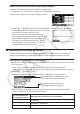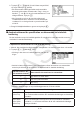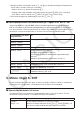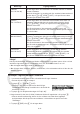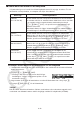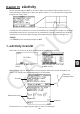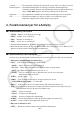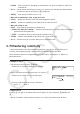User Manual
Table Of Contents
- Innehåll
- Komma igång — Läs det här först!
- Kapitel 1 Grundläggande funktioner
- Kapitel 2 Manuella beräkningar
- Kapitel 3 Listfunktionen
- Kapitel 4 Ekvationer
- Kapitel 5 Grafritning
- 1. Exempelgrafer
- 2. Kontrollera vad som visas på en grafskärm
- 3. Rita en graf
- 4. Lagra en graf i bildminnet
- 5. Rita två grafer på samma skärm
- 6. Manuella grafer
- 7. Använda tabeller
- 8. Dynamiska grafer
- 9. Grafer och rekursionsformler
- 10. Rita en graf av en konisk sektion
- 11. Ändra en grafs utseende
- 12. Funktionsanalys
- Kapitel 6 Statistikgrafer och beräkningar
- 1. Innan du använder statistiska beräkningar
- 2. Beräkna och rita statistiska data för en variabel
- 3. Beräkna och rita statistisk data för variabelpar
- 4. Utföra statistiska beräkningar
- 5. Tester
- 6. Konfidensintervall
- 7. Fördelning
- 8. Inmatnings och utmatningstermer för test, konfidensintervall och fördelning
- 9. Statistisk formel
- Kapitel 7 Finansiella beräkningar (TVM)
- Kapitel 8 Programmering
- Kapitel 9 Kalkylblad
- Kapitel 10 eActivity
- Kapitel 11 Minneshanterare
- Kapitel 12 Systemhanterare
- Kapitel 13 Datakommunikation
- Kapitel 14 PYTHON (endast fx-9860GIII, fx-9750GIII)
- Kapitel 15 Fördelning (endast fx-9860GIII, fx-9750GIII)
- Bilaga
- Examinationslägen (endast fx-9860GIII/fx-9750GIII)
- E-CON3 Application (English) (fx-9860GIII, fx-9750GIII)
- 1 E-CON3 Overview
- 2 Using the Setup Wizard
- 3 Using Advanced Setup
- 4 Using a Custom Probe
- 5 Using the MULTIMETER Mode
- 6 Using Setup Memory
- 7 Using Program Converter
- 8 Starting a Sampling Operation
- 9 Using Sample Data Memory
- 10 Using the Graph Analysis Tools to Graph Data
- 11 Graph Analysis Tool Graph Screen Operations
- 12 Calling E-CON3 Functions from an eActivity
9-20
3. Om du vill ändra cellområdet, använd f och c för att flytta markeringen till parametern
du vill ändra och mata in det nya cellområdet.
• Mata in ett kolon (:) genom att trycka på 1(:).
• Redigera det redan inmatade cellområdet genom att trycka 1(CELL) (för 1Var XCell,
2Var XCell, och 2Var YCell) eller 2(CELL) (för 1Var Freq och 2Var Freq).
4. Efter att du konfigurerat inställningarna, tryck på J eller w.
k Korrespondenstabell för funktionsmenyer i lägena STAT och S
•
SHT
I både läget STAT och läget S
•
SHT , finns det statistiska graffunktioner i funktionsmenyn
GRPH och statistik-/regressionsberäkningsfunktioner i funktionsmenyn CALC. Strukturerna
hos dessa menyer och deras undermenyer är samma i läget STAT och läget S
•
SHT . För mer
information om varje menyalternativ, se de sidor som refereras till i tabellen nedan.
För information om detta
menyalternativ:
Se:
{GRPH} - {GPH1} ”Ändra grafparametrar” (sid. 6-1)
{GRPH} - {GPH2}
{GRPH} - {GPH3}
{GRPH} - {SEL} ” Ritning-/icke-ritning-status för graf” (sid. 6-3)
{GRPH} - {SET} ”Ändra grafparametrar” (sid. 6-1)
”Allmänna grafinställningar” (sid. 6-1)
”Så här visar du skärmen med allmänna grafinställningar”
(sid. 6-2)
”Allmänna grafinställningar på skärmen” (sid. 9-17)
{CALC} - {1VAR} ”Statistikberäkning med en variabel” (sid. 6-16)
{CALC} - {2VAR} ” Statistikberäkning med parad variabel” (sid. 6-17)
{CALC} - {REG} ” Regressionsberäkning” (sid. 6-17)
{CALC} - {SET} ” Använda skärmen för specifikation av dataområde vid
statistisk beräkning” (sid. 9-19)
5. Minne i läget S
•
SHT
Du kan använda räknarens olika typer av minnen (variabler, listminne, filminne, matrisminne,
vektorminne) för att lagra data, och hämta data från ett minne till ett kalkylblad.
k Spara kalkylbladsdata i ett minne
I följande tabell ges en översikt över lagringsfunktionerna för varje typ av minne. För mer
information om varje funktion, se exemplet som följer efter tabellen.
Minnestyp Lagringsfunktion
Variabler
(A till Z,
r,
θ
)
Du kan koppla innehållet i en cell till en variabel.
Med en cell markerad trycker du på 6(g)3(STO)1(VAR), och
specificerar sedan variabelnamnet på skärmen som visas.